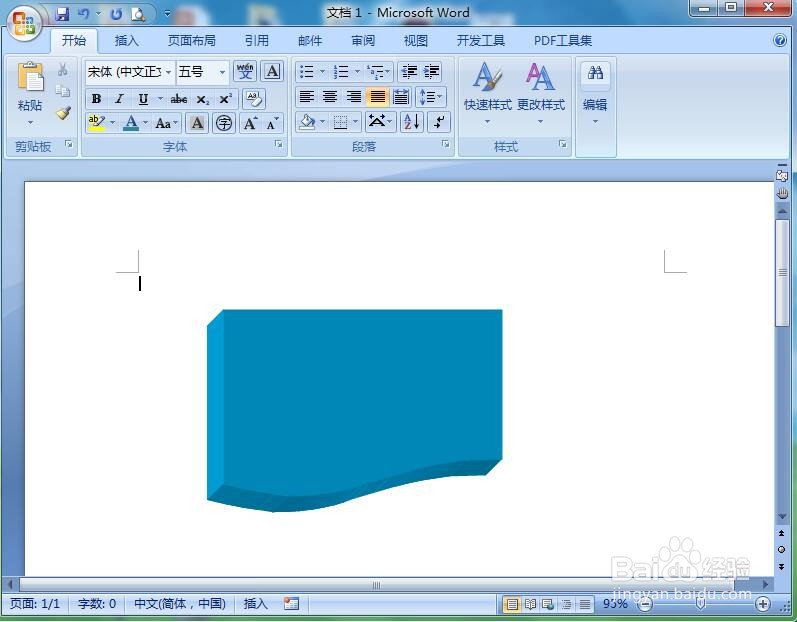1、打开word,进入其主界面中;
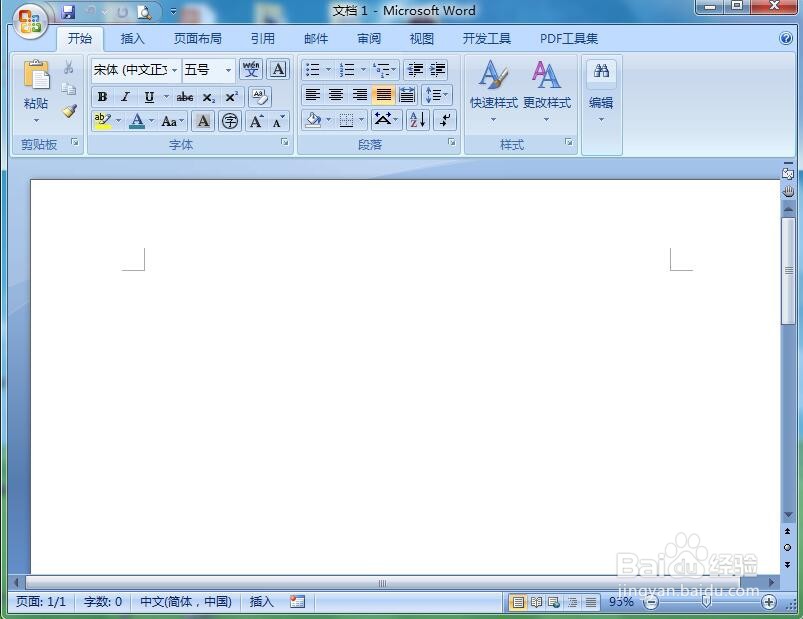
2、点击插入,选择形状工具;
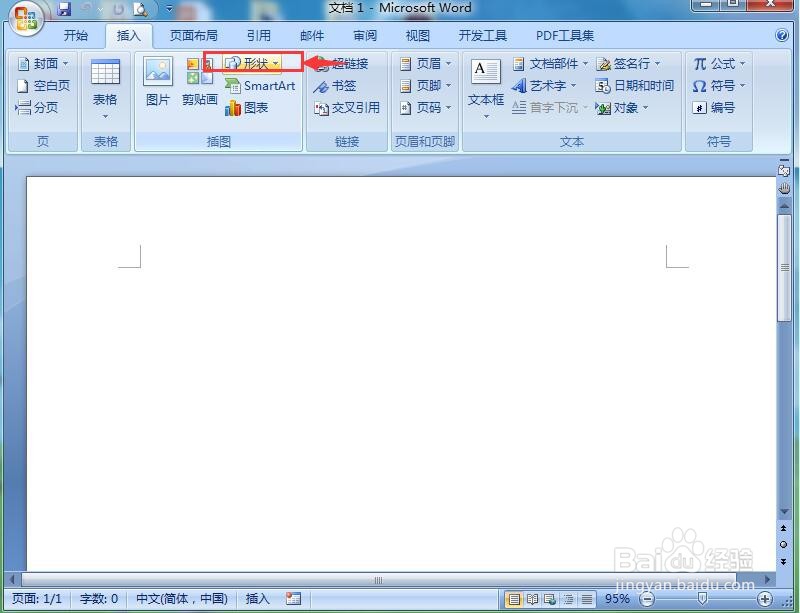
3、在流程图中点击文档流程图;
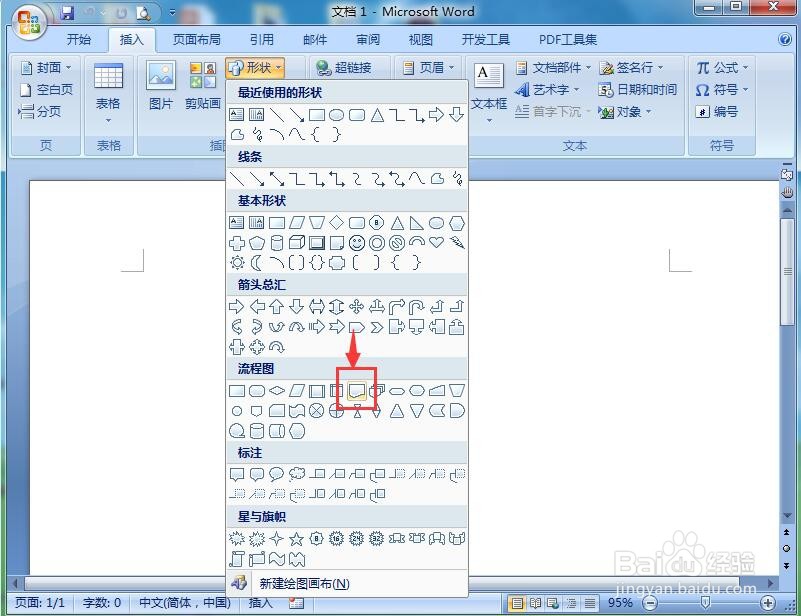
4、在编辑区中按下鼠标左键不放,拖动鼠标,画出一个文档流程图;
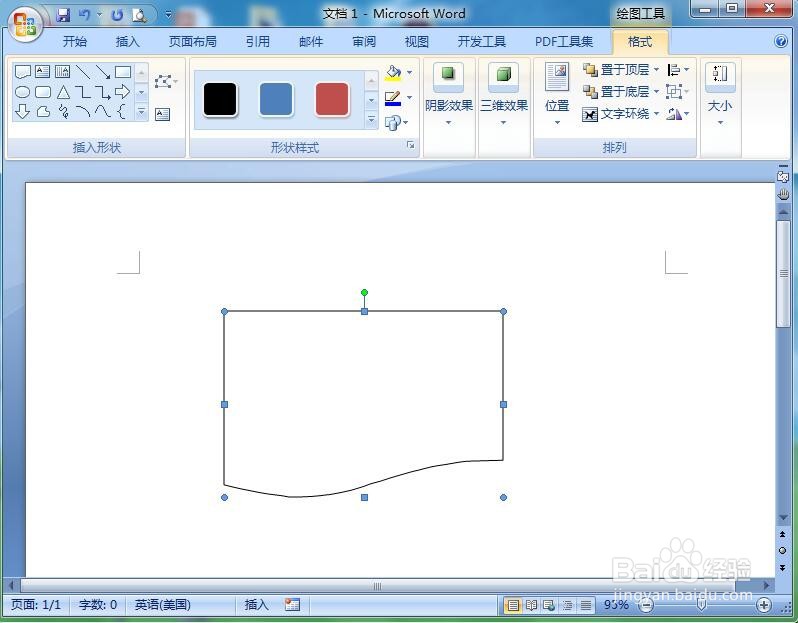
5、点击形状填充,选择蓝色;

6、点击三维效果,添加平行样式;
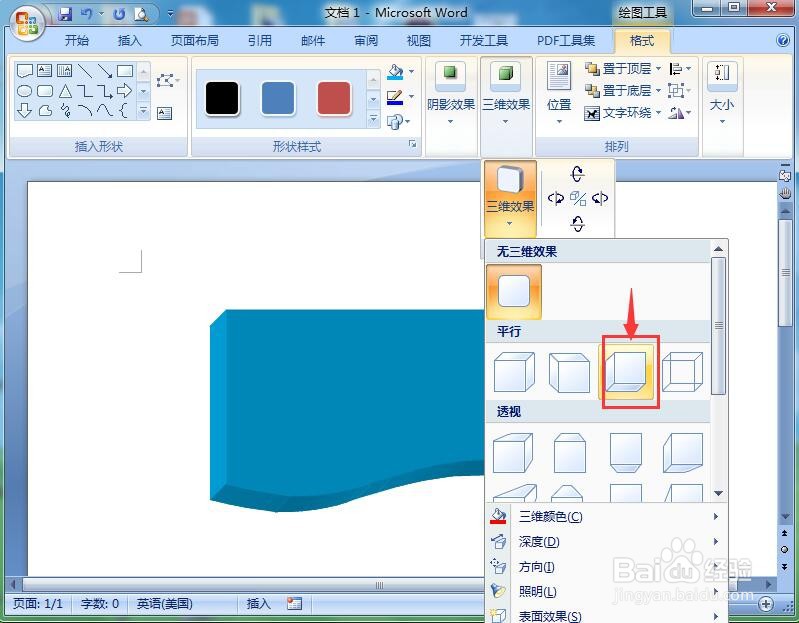
7、我们就在word中给文档流程图添加好了蓝色三维效果。
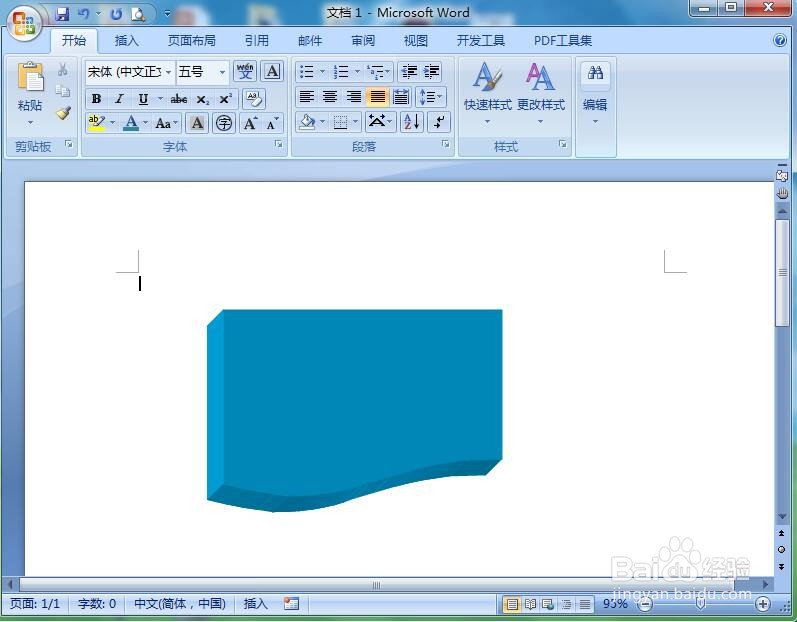
时间:2024-10-19 13:46:06
1、打开word,进入其主界面中;
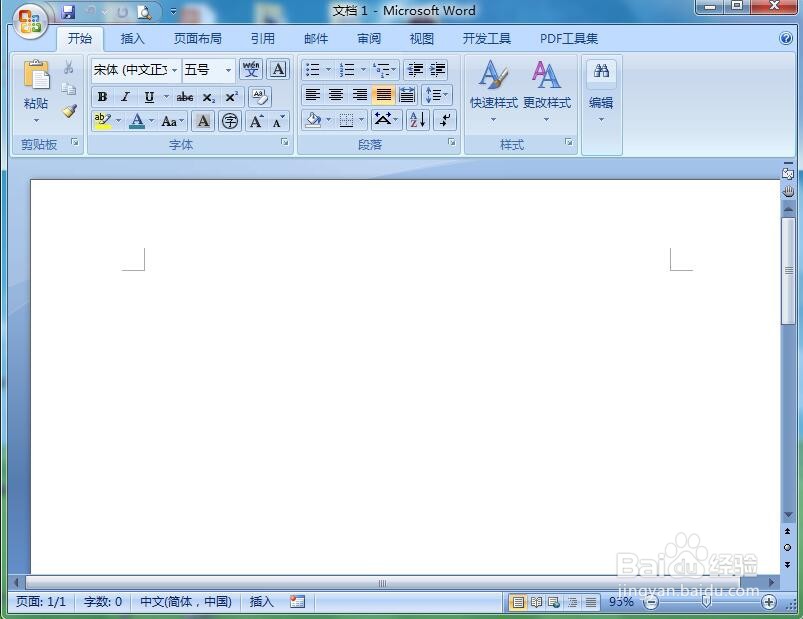
2、点击插入,选择形状工具;
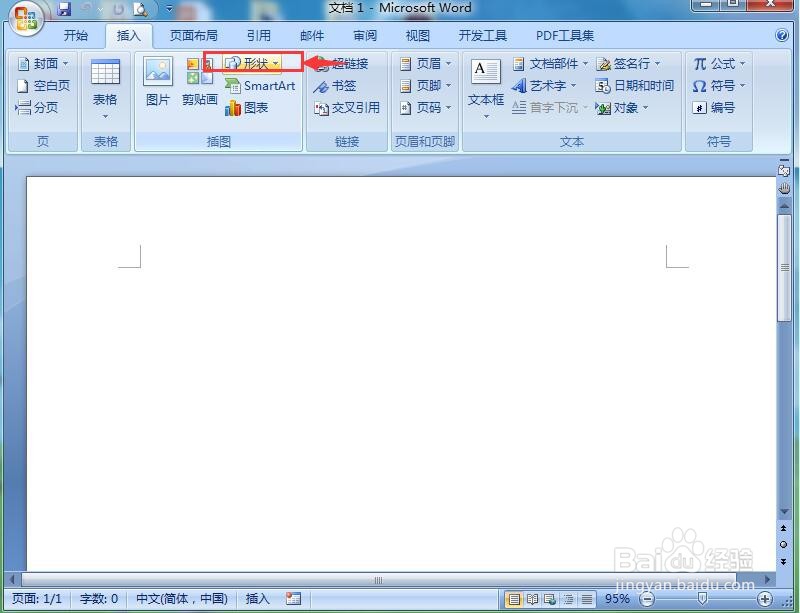
3、在流程图中点击文档流程图;
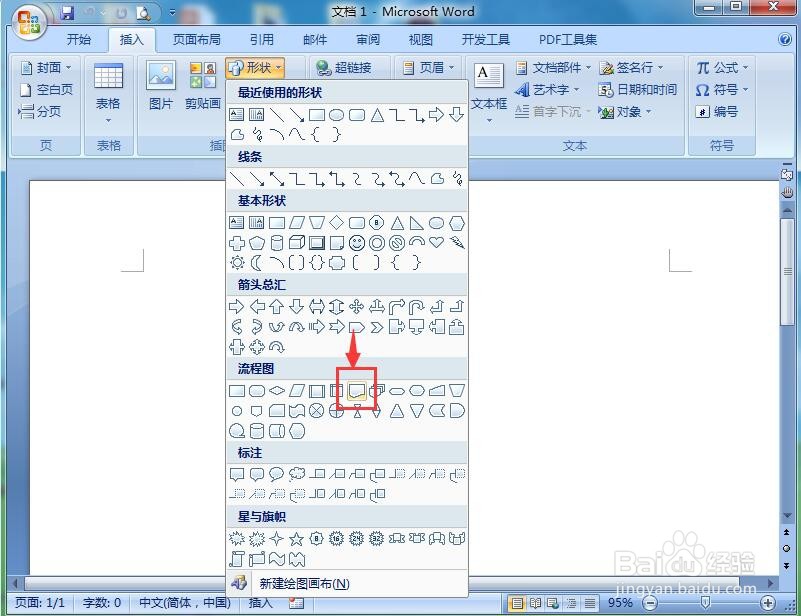
4、在编辑区中按下鼠标左键不放,拖动鼠标,画出一个文档流程图;
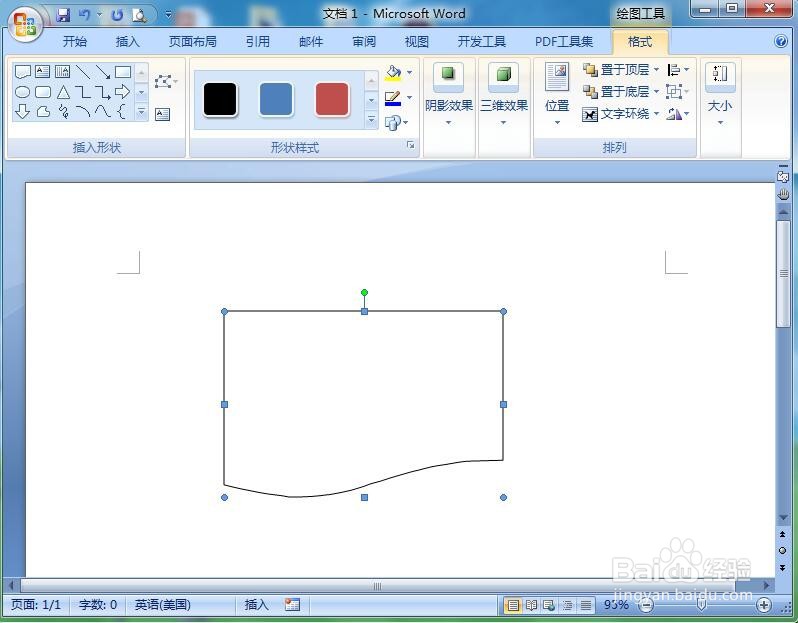
5、点击形状填充,选择蓝色;

6、点击三维效果,添加平行样式;
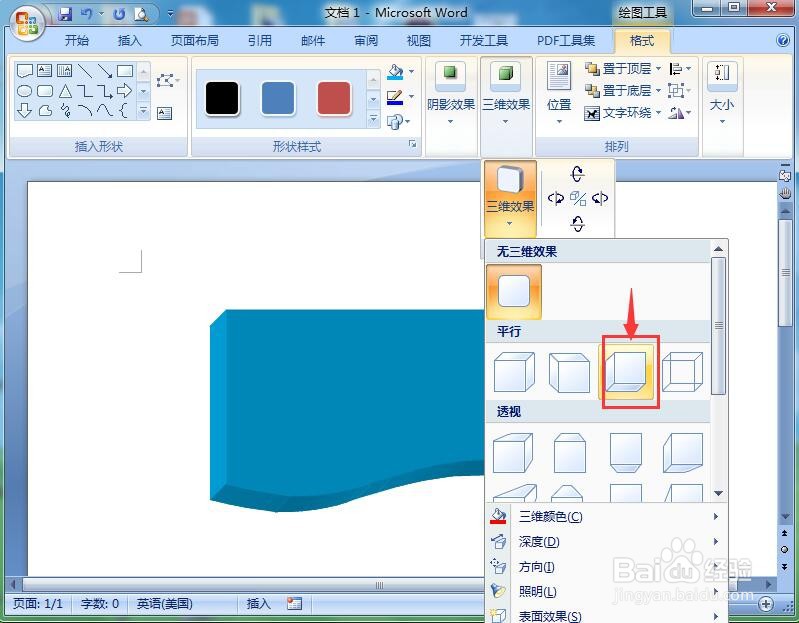
7、我们就在word中给文档流程图添加好了蓝色三维效果。